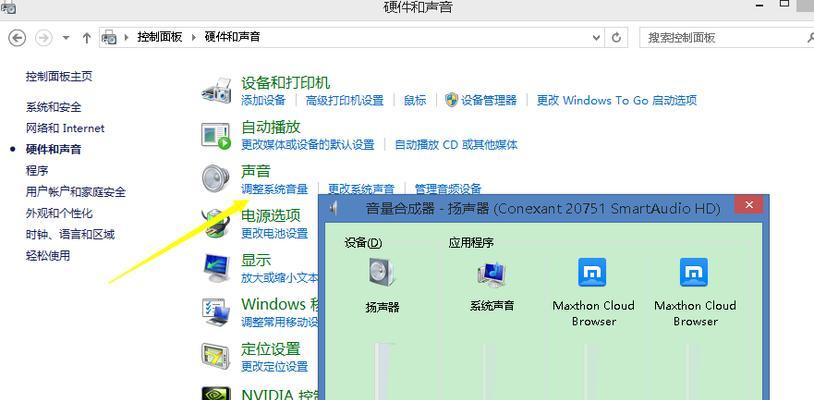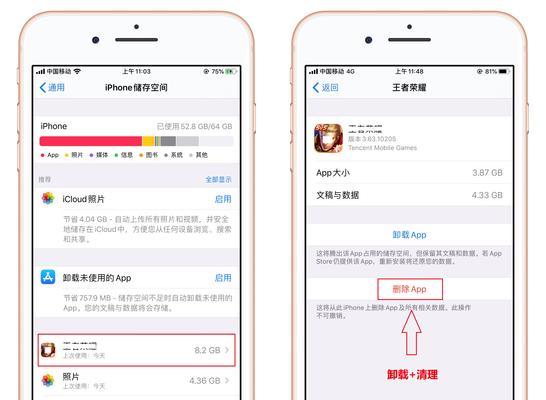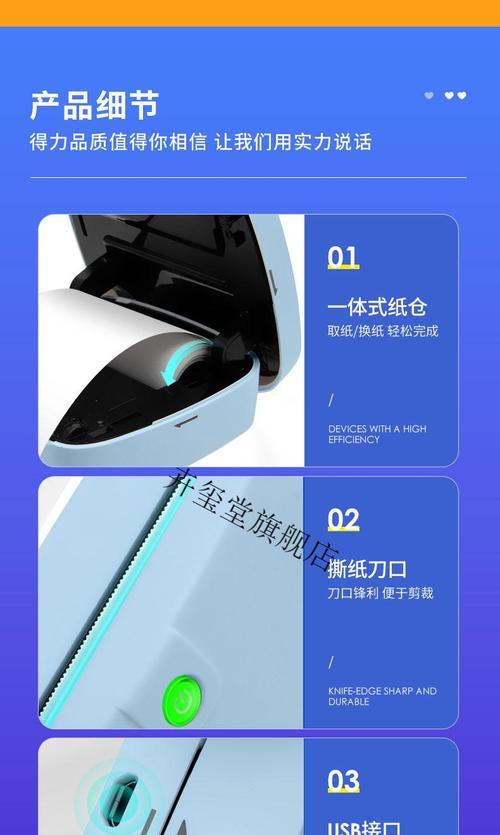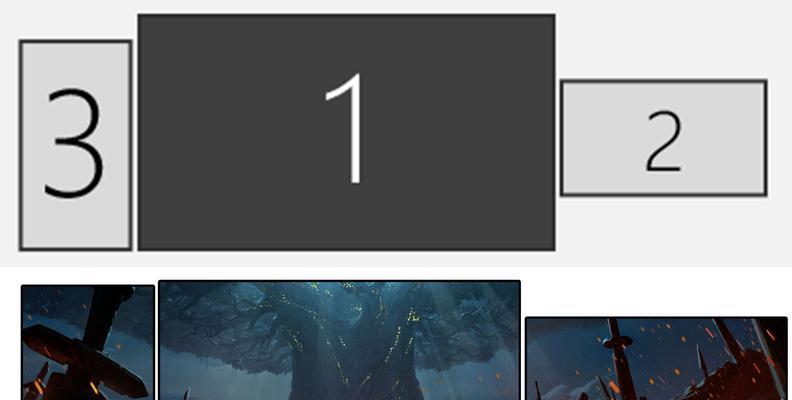台式电脑黑屏却开着机的解决方法(如何恢复黑屏台式电脑的正常显示)
台式电脑在使用过程中,有时会遇到开机后出现黑屏却依然运行的情况,这给用户带来了很大的困扰。本文将介绍如何解决这个问题,帮助用户恢复黑屏台式电脑的正常显示。
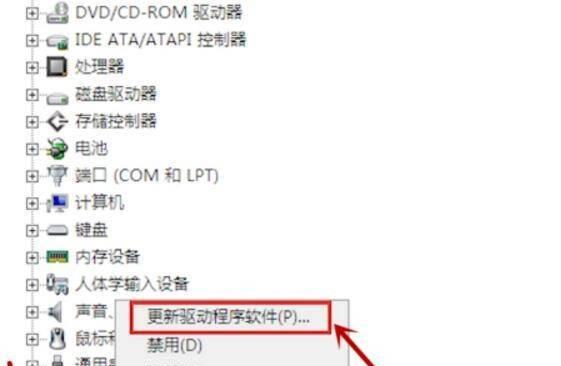
检查连接线是否松动
更换显示器接口线
检查显示器是否正常工作
排除显卡问题
尝试重启电脑
修复系统文件错误
检查电脑硬件问题
清理内存条和显卡槽口
更新显卡驱动程序
检查电源供应问题
排查主板故障
重装操作系统
恢复系统到上一个正常状态
联系专业技术人员寻求帮助
检查连接线是否松动:首先检查连接电脑与显示器的线缆是否牢固连接,如果连接不紧,可以重新插拔一下线缆,确保连接稳固。
更换显示器接口线:如果连接线没有问题,可以尝试更换显示器接口线。有时候线材老化或损坏会导致黑屏问题,更换新的线材可能解决问题。

检查显示器是否正常工作:连接线没有问题的情况下,可以将显示器连接到其他设备上进行测试,判断显示器是否正常工作。如果在其他设备上能够正常显示,说明问题出在电脑上。
排除显卡问题:如果显示器正常工作,可以考虑显卡出现问题。可以尝试将显卡重新插拔一下,或者更换一个可用的显卡进行测试。
尝试重启电脑:有时候只需要简单地重启电脑就能解决黑屏问题,尝试按下电源按钮长按几秒钟,等待电脑重新启动。

修复系统文件错误:使用系统自带的修复工具,如Windows系统中的SFC(系统文件检查器)命令,可以扫描并修复系统文件错误,可能解决黑屏问题。
检查电脑硬件问题:除了显卡以外,还有可能是其他硬件设备引起的黑屏问题。可以检查内存条、硬盘、主板等硬件设备是否正常工作,确保没有故障。
清理内存条和显卡槽口:有时候内存条和显卡的金手指接触不良会导致黑屏问题,可以使用橡皮擦轻轻擦拭金手指,或者将内存条和显卡重新插拔一下,清理接触面,然后重新安装。
更新显卡驱动程序:可能是旧版显卡驱动程序不兼容造成的黑屏问题,可以尝试更新显卡驱动程序,保持驱动程序为最新版本。
检查电源供应问题:电脑的电源供应不稳定或者电源线损坏也会导致黑屏问题,可以检查电源线是否插紧、电源插座是否正常运作。
排查主板故障:如果以上方法都无法解决黑屏问题,有可能是主板出现故障。可以尝试清理主板上的灰尘,或者联系专业人员进行进一步检修。
重装操作系统:如果是系统文件损坏导致的黑屏问题,可以考虑重装操作系统。备份重要数据后,重新安装操作系统可能解决问题。
恢复系统到上一个正常状态:如果黑屏问题是在最近安装了新软件或者更新了驱动程序后出现的,可以尝试将系统恢复到上一个正常状态,使用系统还原功能。
联系专业技术人员寻求帮助:如果以上方法都无法解决问题,建议联系专业技术人员进行进一步检修和维修。
黑屏问题是台式电脑常见的故障之一,通过检查连接线、更换接口线、排查硬件问题等方法,大部分情况下都能解决。如果问题依然存在,可以考虑重装操作系统或者联系专业技术人员寻求帮助。最重要的是要细心耐心地排查问题,确保电脑能够正常运行。
版权声明:本文内容由互联网用户自发贡献,该文观点仅代表作者本人。本站仅提供信息存储空间服务,不拥有所有权,不承担相关法律责任。如发现本站有涉嫌抄袭侵权/违法违规的内容, 请发送邮件至 3561739510@qq.com 举报,一经查实,本站将立刻删除。
- 站长推荐
- 热门tag
- 标签列表